AXXESS AXDIS-FD2 ਫੋਰਡ ਡਾਟਾ ਇੰਟਰਫੇਸ SWC ਦੇ ਨਾਲ

ਇੰਸਟਾਲੇਸ਼ਨ ਗਾਈਡ
SWC 2011-2019 ਦੇ ਨਾਲ ਫੋਰਡ ਡੇਟਾ ਇੰਟਰਫੇਸ
ਫੇਰੀ AxxessInterfaces.com ਉਤਪਾਦ ਅਤੇ ਅਪ-ਟੂ-ਡੇਟ ਵਾਹਨ ਵਿਸ਼ੇਸ਼ ਐਪਲੀਕੇਸ਼ਨਾਂ ਬਾਰੇ ਵਧੇਰੇ ਵਿਸਤ੍ਰਿਤ ਜਾਣਕਾਰੀ ਲਈ
ਇੰਟਰਫੇਸ ਵਿਸ਼ੇਸ਼ਤਾਵਾਂ
- ਗੈਰ- ਲਈ ਤਿਆਰ ਕੀਤਾ ਗਿਆampਲਿਫਾਈਡ ਮਾਡਲ
- ਸਹਾਇਕ ਸ਼ਕਤੀ ਪ੍ਰਦਾਨ ਕਰਦਾ ਹੈ (12-ਵੋਲਟ 10-amp)
- RAP (ਰਿਟੇਨਡ ਐਕਸੈਸਰੀ ਪਾਵਰ) ਨੂੰ ਬਰਕਰਾਰ ਰੱਖਦਾ ਹੈ
- NAV ਆਊਟਪੁੱਟ ਪ੍ਰਦਾਨ ਕਰਦਾ ਹੈ (ਪਾਰਕਿੰਗ ਬ੍ਰੇਕ, ਰਿਵਰਸ, ਸਪੀਡ ਸੈਂਸ)
- ਸਟੀਅਰਿੰਗ ਵ੍ਹੀਲ 'ਤੇ ਆਡੀਓ ਕੰਟਰੋਲ ਬਰਕਰਾਰ ਰੱਖਦਾ ਹੈ
- SYNC® ਨੂੰ ਬਰਕਰਾਰ ਰੱਖਦਾ ਹੈ
- ਫੈਕਟਰੀ AUX-IN ਜੈਕ ਨੂੰ ਬਰਕਰਾਰ ਰੱਖਦਾ ਹੈ
- ਸੰਤੁਲਨ ਅਤੇ ਫੇਡ ਬਰਕਰਾਰ ਰੱਖਦਾ ਹੈ
- ਮਾਈਕ੍ਰੋ-ਬੀ USB ਅੱਪਡੇਟ ਕਰਨ ਯੋਗ
ਅਰਜ਼ੀਆਂ
ਫੋਰਡ
ਐੱਸਕੇਪ (4.3″ ਸਕ੍ਰੀਨ ਦੇ ਨਾਲ) …………………………………………………….. 2013-2019
ਫਿਏਸਟਾ* (4.3″ ਸਕ੍ਰੀਨ ਦੇ ਨਾਲ)…………………………………………………….. 2014-2019
ਫੋਕਸ* (4.2″ ਸਕ੍ਰੀਨ ਦੇ ਨਾਲ)……………………………………………………………… 2012-2014**
ਟ੍ਰਾਂਜ਼ਿਟ 150/250/350 (AM/FM/CD ਦੇ ਨਾਲ)…………………………………………2015-2019
ਟ੍ਰਾਂਜ਼ਿਟ ਕਨੈਕਟ (AM/FM/CD/SYNC® ਰੇਡੀਓ ਦੇ ਨਾਲ)………………………. 2014-2016
* ਮਾਈਫੋਰਡ ਟਚ® ਤੋਂ ਬਿਨਾਂ
**SYNC® ਤੋਂ ਬਿਨਾਂ ਮਾਡਲਾਂ ਲਈ, AXSWC (ਵੱਖਰੇ ਤੌਰ 'ਤੇ ਵੇਚੇ ਗਏ) ਨੂੰ ਸਟੀਅਰਿੰਗ ਵ੍ਹੀਲ 'ਤੇ ਆਡੀਓ ਬਟਨਾਂ ਨੂੰ ਬਰਕਰਾਰ ਰੱਖਣ ਦੀ ਲੋੜ ਹੋਵੇਗੀ।
ਇੰਟਰਫੇਸ ਕੰਪੋਨੈਂਟਸ
- AXDIS-FD2 ਇੰਟਰਫੇਸ
- AXDIS-FD2 ਹਾਰਨੈੱਸ
- 16-ਪਿੰਨ ਦੀ ਵਰਤੋਂ
- 3.5mm ਅਡੈਪਟਰ
MetraOnline.com ਦੀ ਵਰਤੋਂ ਡੈਸ਼ ਅਸੈਂਬਲੀ ਨਿਰਦੇਸ਼ਾਂ ਵਿੱਚ ਸਹਾਇਤਾ ਲਈ ਕੀਤੀ ਜਾ ਸਕਦੀ ਹੈ। ਬੱਸ ਵਾਹਨ ਫਿੱਟ ਗਾਈਡ ਵਿੱਚ ਆਪਣਾ ਸਾਲ, ਮੇਕ, ਮਾਡਲ ਵਾਹਨ ਦਰਜ ਕਰੋ ਅਤੇ ਡੈਸ਼ ਕਿੱਟ ਇੰਸਟਾਲੇਸ਼ਨ ਨਿਰਦੇਸ਼ਾਂ ਦੀ ਭਾਲ ਕਰੋ।
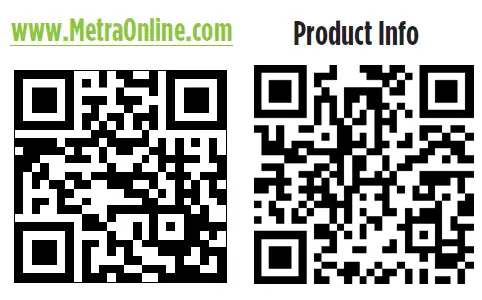
ਸੰਦ ਅਤੇ ਸਥਾਪਨਾ ਸਹਾਇਕ ਉਪਕਰਣ ਲੋੜੀਂਦੇ ਹਨ
- Crimping ਸੰਦ ਹੈ ਅਤੇ ਕੁਨੈਕਟਰ, ਜ ਸੋਲਡਰ ਬੰਦੂਕ, ਸੋਲਡਰ, ਅਤੇ ਗਰਮੀ ਸੁੰਗੜ
- ਟੇਪ
- ਵਾਇਰ ਕਟਰ
- ਜ਼ਿਪ ਸਬੰਧ
ਧਿਆਨ: ਇਗਨੀਸ਼ਨ ਦੀ ਕੁੰਜੀ ਦੇ ਨਾਲ, ਇਸ ਉਤਪਾਦ ਨੂੰ ਸਥਾਪਿਤ ਕਰਨ ਤੋਂ ਪਹਿਲਾਂ ਨਕਾਰਾਤਮਕ ਬੈਟਰੀ ਟਰਮੀਨਲ ਨੂੰ ਡਿਸਕਨੈਕਟ ਕਰੋ। ਯਕੀਨੀ ਬਣਾਓ ਕਿ ਸਾਰੇ ਇੰਸਟਾਲੇਸ਼ਨ ਕਨੈਕਸ਼ਨ, ਖਾਸ ਤੌਰ 'ਤੇ ਏਅਰ ਬੈਗ ਇੰਡੀਕੇਟਰ ਲਾਈਟਾਂ, ਬੈਟਰੀ ਨੂੰ ਦੁਬਾਰਾ ਕਨੈਕਟ ਕਰਨ ਜਾਂ ਇਸ ਉਤਪਾਦ ਦੀ ਜਾਂਚ ਕਰਨ ਲਈ ਇਗਨੀਸ਼ਨ ਨੂੰ ਸਾਈਕਲ ਚਲਾਉਣ ਤੋਂ ਪਹਿਲਾਂ ਪਲੱਗ ਇਨ ਕੀਤੀਆਂ ਗਈਆਂ ਹਨ।
ਨੋਟ: ਆਫਟਰਮਾਰਕੀਟ ਰੇਡੀਓ ਦੇ ਨਾਲ ਸ਼ਾਮਲ ਨਿਰਦੇਸ਼ਾਂ ਦਾ ਵੀ ਹਵਾਲਾ ਦਿਓ।
ਕਨੈਕਸ਼ਨ
ਬਾਅਦ ਵਾਲੇ ਰੇਡੀਓ ਤੋਂ 16-ਪਿੰਨ ਦੀ ਵਰਤੋਂ ਤੋਂ, ਇਸ ਨਾਲ ਜੁੜੋ:
- ਐਕਸੈਸਰੀਅਲ ਤਾਰ ਤੋਂ ਲਾਲ ਤਾਰ.
ਨੋਟ: ਜੇਕਰ ਤੁਸੀਂ AX-LCD (ਵੱਖਰੇ ਤੌਰ 'ਤੇ ਵੇਚਿਆ ਜਾਂਦਾ ਹੈ) ਲਗਾ ਰਹੇ ਹੋ, ਤਾਂ ਉੱਥੇ ਜੁੜਨ ਲਈ ਇੱਕ ਸਹਾਇਕ ਤਾਰ ਵੀ ਹੋਵੇਗੀ। - ਰੋਸ਼ਨੀ ਵਾਲੀ ਤਾਰ ਨੂੰ ਸੰਤਰੀ/ਚਿੱਟੀ ਤਾਰ (ਜੇ ਲਾਗੂ ਹੋਵੇ)।
- ਭੂਰੀ ਤਾਰ ਤੋਂ ਮਿਊਟ ਤਾਰ ਤੱਕ, ਸਿਰਫ਼ ਤਾਂ ਹੀ ਜੇਕਰ SYNC® ਨਾਲ ਲੈਸ ਹੋਵੇ (ਜੇ ਲਾਗੂ ਹੋਵੇ)।
ਨੋਟ: ਜੇਕਰ ਮਿਊਟ ਵਾਇਰ ਕਨੈਕਟ ਨਹੀਂ ਹੈ, ਤਾਂ SYNC® ਦੇ ਐਕਟੀਵੇਟ ਹੋਣ 'ਤੇ ਰੇਡੀਓ ਬੰਦ ਹੋ ਜਾਵੇਗਾ। - ਸਲੇਟੀ ਤਾਰ ਤੋਂ ਸੱਜੇ ਸਾਹਮਣੇ ਸਕਾਰਾਤਮਕ ਸਪੀਕਰ ਆਉਟਪੁੱਟ.
- ਸਲੇਟੀ / ਕਾਲੇ ਤਾਰ ਨੂੰ ਸੱਜੇ ਸਾਹਮਣੇ ਨਕਾਰਾਤਮਕ ਸਪੀਕਰ ਆਉਟਪੁੱਟ.
- ਖੱਬੇ ਮੋਰਚੇ ਦੇ ਸਕਾਰਾਤਮਕ ਸਪੀਕਰ ਆਉਟਪੁੱਟ ਤੋਂ ਚਿੱਟਾ
- ਖੱਬੇ ਮੋਰਚੇ ਦੇ ਸਕਾਰਾਤਮਕ ਸਪੀਕਰ ਆਉਟਪੁੱਟ ਤੋਂ ਚਿੱਟੇ / ਕਾਲੇ ਤਾਰ.
ਹੇਠਾਂ ਦਿੱਤੀਆਂ (3) ਤਾਰਾਂ ਸਿਰਫ਼ ਮਲਟੀਮੀਡੀਆ/ਨੇਵੀਗੇਸ਼ਨ ਰੇਡੀਓ ਲਈ ਹਨ ਜਿਨ੍ਹਾਂ ਨੂੰ ਇਹਨਾਂ ਤਾਰਾਂ ਦੀ ਲੋੜ ਹੁੰਦੀ ਹੈ। - ਨੀਲੇ / ਗੁਲਾਬੀ ਤਾਰ ਤੋਂ ਵੀ ਐੱਸ ਐੱਸ / ਗਤੀ ਸੂਚਕ ਤਾਰ.
- ਉਲਟਾ ਤਾਰ ਤੋਂ ਹਰੀ / ਜਾਮਨੀ ਤਾਰ
- ਪਾਰਕਿੰਗ ਬ੍ਰੇਕ ਤਾਰ ਤੋਂ ਹਲਕੇ ਹਰੇ ਰੰਗ ਦੀ ਤਾਰ
- ਟੇਪ ਬੰਦ ਕਰੋ ਅਤੇ ਹੇਠ ਲਿਖੀਆਂ (5) ਤਾਰਾਂ ਨੂੰ ਨਜ਼ਰਅੰਦਾਜ਼ ਕਰੋ, ਉਹ ਇਸ ਉਪਯੋਗ ਵਿੱਚ ਨਹੀਂ ਵਰਤੇ ਜਾਣਗੇ:
ਨੀਲਾ/ਚਿੱਟਾ, ਹਰਾ, ਹਰਾ/ਕਾਲਾ, ਜਾਮਨੀ, ਜਾਮਨੀ/ਕਾਲਾ।
AXDIS-FD2 ਹਾਰਨੇਸ ਤੋਂ ਆਫਟਰਮਾਰਕੀਟ ਰੇਡੀਓ ਤੱਕ, ਇਹਨਾਂ ਨੂੰ ਕਨੈਕਟ ਕਰੋ:
- ਭੂਮੀ ਤਾਰ ਨੂੰ ਕਾਲੀ ਤਾਰ.
- ਬੈਟਰੀ ਤਾਰ ਤੋਂ ਪੀਲੀ ਤਾਰ.
- ਪਾਵਰ ਐਂਟੀਨਾ ਤਾਰ ਨੂੰ ਨੀਲੀ ਤਾਰ।
- ਖੱਬੇ ਪਾਸੇ ਦੇ ਸਕਾਰਾਤਮਕ ਸਪੀਕਰ ਆਉਟਪੁੱਟ ਤੋਂ ਹਰੀ ਤਾਰ.
- ਖੱਬੇ ਪਾਸੇ ਦੇ ਰਿਕਾਰਟਿਵ ਸਪੀਕਰ ਆਉਟਪੁੱਟ ਤੋਂ ਹਰੇ / ਕਾਲੇ ਤਾਰ.
- ਸੱਜੇ ਪਾਸੇ ਦੇ ਸਕਾਰਾਤਮਕ ਸਪੀਕਰ ਆਉਟਪੁੱਟ ਤੋਂ ਜਾਮਨੀ ਤਾਰ.
- ਸੱਜੇ ਰਿਅਰ ਨਕਾਰਾਤਮਕ ਆਉਟਪੁੱਟ ਤੋਂ ਜਾਮਨੀ / ਕਾਲੇ ਤਾਰ.
- ਜੇਕਰ ਵਾਹਨ SYNC® ਨਾਲ ਲੈਸ ਹੈ, ਤਾਂ "RSE/SYNC/SAT" ਲੇਬਲ ਵਾਲੇ ਲਾਲ ਅਤੇ ਚਿੱਟੇ RCA ਜੈਕਾਂ ਨੂੰ ਆਡੀਓ AUX-IN ਜੈਕਾਂ ਨਾਲ ਜੋੜੋ।
- ਜੇਕਰ ਵਾਹਨ SYNC® ਤੋਂ ਬਿਨਾਂ ਹੈ, ਤਾਂ "FROM 3.5" ਲੇਬਲ ਵਾਲੇ ਲਾਲ ਅਤੇ ਚਿੱਟੇ RCA ਜੈਕਾਂ ਨੂੰ ਆਡੀਓ AUX-IN ਜੈਕਾਂ ਨਾਲ ਜੋੜੋ।
ਨੋਟ: F-150 ਨੂੰ ਛੱਡ ਕੇ। - SYNC® ਜਾਣਕਾਰੀ ਨੂੰ ਬਰਕਰਾਰ ਰੱਖਣ ਲਈ DIN ਜੈਕ ਨੂੰ ਵਿਕਲਪਿਕ AX-LCD (ਵੱਖਰੇ ਤੌਰ 'ਤੇ ਵੇਚਿਆ ਜਾਂਦਾ ਹੈ) ਨਾਲ ਵਰਤਿਆ ਜਾਣਾ ਹੈ।
- ਸਹਾਇਕ ਪਾਵਰ ਲਈ ਲਾਲ ਤਾਰ।
3.5mm ਜੈਕ ਸਟੀਅਰਿੰਗ ਵ੍ਹੀਲ ਨਿਯੰਤਰਣ ਧਾਰਨ:
3.5mm ਜੈਕ ਨੂੰ ਸਟੀਅਰਿੰਗ ਵ੍ਹੀਲ 'ਤੇ ਆਡੀਓ ਨਿਯੰਤਰਣ ਬਰਕਰਾਰ ਰੱਖਣ ਲਈ ਵਰਤਿਆ ਜਾਣਾ ਹੈ।
- ਹੇਠਾਂ ਦਿੱਤੇ ਰੇਡੀਓ ਲਈ: 3.5mm ਅਡੈਪਟਰ ਨੂੰ AXDIS-FD3.5 ਹਾਰਨੇਸ ਤੋਂ ਪੁਰਸ਼ 2mm SWC ਜੈਕ ਨਾਲ ਕਨੈਕਟ ਕਰੋ। ਬਾਕੀ ਬਚੀਆਂ ਤਾਰਾਂ ਨੂੰ ਟੇਪ ਕਰਕੇ ਬੰਦ ਕਰੋ ਅਤੇ ਅਣਡਿੱਠ ਕਰੋ।
- ਗ੍ਰਹਿਣ: ਸਟੀਅਰਿੰਗ ਵ੍ਹੀਲ ਕੰਟਰੋਲ ਤਾਰ, ਆਮ ਤੌਰ 'ਤੇ ਭੂਰੇ, ਨੂੰ ਕਨੈਕਟਰ ਦੇ ਭੂਰੇ/ਚਿੱਟੇ ਤਾਰ ਨਾਲ ਕਨੈਕਟ ਕਰੋ। ਫਿਰ ਬਾਕੀ ਬਚੀ ਸਟੀਅਰਿੰਗ ਵ੍ਹੀਲ ਕੰਟਰੋਲ ਤਾਰ, ਆਮ ਤੌਰ 'ਤੇ ਭੂਰੇ/ਚਿੱਟੇ, ਨੂੰ ਕਨੈਕਟਰ ਦੀ ਭੂਰੀ ਤਾਰ ਨਾਲ ਕਨੈਕਟ ਕਰੋ।
- Metra OE: ਸਟੀਅਰਿੰਗ ਵ੍ਹੀਲ ਕੰਟਰੋਲ ਕੁੰਜੀ 1 ਤਾਰ (ਗ੍ਰੇ) ਨੂੰ ਭੂਰੇ ਤਾਰ ਨਾਲ ਕਨੈਕਟ ਕਰੋ।
- ਕੇਨਵੁੱਡ ਜਾਂ ਸਟੀਅਰਿੰਗ ਵ੍ਹੀਲ ਕੰਟਰੋਲ ਤਾਰ ਨਾਲ ਜੇਵੀਸੀ ਦੀ ਚੋਣ ਕਰੋ: ਨੀਲੀ/ਪੀਲੀ ਤਾਰ ਨੂੰ ਭੂਰੇ ਤਾਰ ਨਾਲ ਜੋੜੋ.
ਨੋਟ: ਜੇ ਤੁਹਾਡਾ ਕੇਨਵੁੱਡ ਰੇਡੀਓ ਆਟੋਮੈਟਿਕ ਇੱਕ ਜੇਵੀਸੀ ਦੇ ਤੌਰ ਤੇ ਖੋਜਦਾ ਹੈ, ਤਾਂ ਹੱਥੀਂ ਰੇਡੀਓ ਕਿਸਮ ਨੂੰ ਕੇਨਵੁੱਡ ਤੇ ਸੈਟ ਕਰੋ. ਰੇਡੀਓ ਕਿਸਮ ਨੂੰ ਬਦਲਣ ਦੇ ਨਿਰਦੇਸ਼ਾਂ ਨੂੰ ਵੇਖੋ. - XITE: ਸਟੀਅਰਿੰਗ ਵ੍ਹੀਲ ਕੰਟਰੋਲ SWC-2 ਤਾਰ ਨੂੰ ਰੇਡੀਓ ਤੋਂ ਭੂਰੇ ਤਾਰ ਨਾਲ ਜੋੜੋ.
- ਤੋਤਾ ਐਸਟੇਰੋਇਡ ਸਮਾਰਟ ਜਾਂ ਟੈਬਲੇਟ: 3.5mm ਜੈਕ ਨੂੰ AXSWCH-PAR (ਵੱਖਰੇ ਤੌਰ 'ਤੇ ਵੇਚਿਆ) ਵਿੱਚ ਕਨੈਕਟ ਕਰੋ, ਅਤੇ ਫਿਰ AXSWCH-PAR ਤੋਂ 4-ਪਿੰਨ ਕਨੈਕਟਰ ਨੂੰ ਰੇਡੀਓ ਨਾਲ ਕਨੈਕਟ ਕਰੋ।
ਨੋਟ: ਰੇਡੀਓ ਨੂੰ ਘੁੰਮਾਉਣ ਲਈ ਅਪਡੇਟ ਕੀਤਾ ਜਾਣਾ ਚਾਹੀਦਾ ਹੈ. 2.1.4 ਜਾਂ ਵੱਧ ਸਾੱਫਟਵੇਅਰ. - ਯੂਨੀਵਰਸਲ "2 ਜਾਂ 3 ਵਾਇਰ" ਰੇਡੀਓ: ਸਟੀਅਰਿੰਗ ਵ੍ਹੀਲ ਕੰਟਰੋਲ ਤਾਰ, ਜਿਸਨੂੰ ਕੀ-ਏ ਜਾਂ SWC-1 ਕਿਹਾ ਜਾਂਦਾ ਹੈ, ਨੂੰ ਕੁਨੈਕਟਰ ਦੀ ਭੂਰੀ ਤਾਰ ਨਾਲ ਕਨੈਕਟ ਕਰੋ। ਫਿਰ ਬਾਕੀ ਬਚੀ ਸਟੀਅਰਿੰਗ ਵ੍ਹੀਲ ਕੰਟਰੋਲ ਤਾਰ, ਜਿਸਨੂੰ Key-B ਜਾਂ SWC-2 ਕਿਹਾ ਜਾਂਦਾ ਹੈ, ਨੂੰ ਕੁਨੈਕਟਰ ਦੀ ਭੂਰੀ/ਚਿੱਟੀ ਤਾਰ ਨਾਲ ਕਨੈਕਟ ਕਰੋ। ਜੇ ਰੇਡੀਓ ਜ਼ਮੀਨ ਲਈ ਤੀਜੀ ਤਾਰ ਦੇ ਨਾਲ ਆਉਂਦਾ ਹੈ, ਤਾਂ ਇਸ ਤਾਰ ਨੂੰ ਅਣਡਿੱਠ ਕਰੋ।
ਨੋਟ: ਵਾਹਨ ਲਈ ਇੰਟਰਫੇਸ ਪ੍ਰੋਗਰਾਮ ਕੀਤੇ ਜਾਣ ਤੋਂ ਬਾਅਦ, SWC ਬਟਨ ਨਿਰਧਾਰਤ ਕਰਨ ਲਈ ਰੇਡੀਓ ਨਾਲ ਦਿੱਤੇ ਗਏ ਮੈਨੂਅਲ ਨੂੰ ਵੇਖੋ। ਵਧੇਰੇ ਜਾਣਕਾਰੀ ਲਈ ਰੇਡੀਓ ਨਿਰਮਾਤਾ ਨਾਲ ਸੰਪਰਕ ਕਰੋ। - ਹੋਰ ਸਾਰੇ ਰੇਡੀਓ ਲਈ: AXDIS-FD3.5 ਹਾਰਨੇਸ ਤੋਂ 2mm ਜੈਕ ਨੂੰ ਬਾਹਰੀ ਸਟੀਅਰਿੰਗ ਵ੍ਹੀਲ ਕੰਟਰੋਲ ਇੰਟਰਫੇਸ ਲਈ ਮਨੋਨੀਤ ਆਫਟਰਮਾਰਕੀਟ ਰੇਡੀਓ 'ਤੇ ਜੈਕ ਨਾਲ ਜੋੜੋ। ਜੇਕਰ ਸ਼ੱਕ ਹੈ ਕਿ 3.5mm ਜੈਕ ਕਿੱਥੇ ਜਾਂਦਾ ਹੈ ਤਾਂ ਕਿਰਪਾ ਕਰਕੇ ਆਫਟਰਮਾਰਕੀਟ ਰੇਡੀਓ ਦੇ ਮੈਨੂਅਲ ਨੂੰ ਵੇਖੋ।
ਸਥਾਪਨਾ
ਬੰਦ ਸਥਿਤੀ ਵਿੱਚ ਕੁੰਜੀ ਦੇ ਨਾਲ:
- 16-ਪਿੰਨ ਹਾਰਨੈੱਸ, ਅਤੇ AXDIS-FD2 ਹਾਰਨੈੱਸ ਨੂੰ AXDIS-FD2 ਇੰਟਰਫੇਸ ਨਾਲ ਕਨੈਕਟ ਕਰੋ।
ਧਿਆਨ ਦਿਓ! AXDIS-FD2 ਹਾਰਨੇਸ ਨੂੰ ਅਜੇ ਵਾਹਨ ਵਿੱਚ ਵਾਇਰਿੰਗ ਹਾਰਨੇਸ ਨਾਲ ਨਾ ਜੋੜੋ।
ਧਿਆਨ ਦਿਓ! ਜੇ ਸਟੀਅਰਿੰਗ ਵ੍ਹੀਲ ਨਿਯੰਤਰਣ ਨੂੰ ਬਰਕਰਾਰ ਰੱਖਦੇ ਹੋ, ਤਾਂ ਇਹ ਯਕੀਨੀ ਬਣਾਓ ਕਿ ਅੱਗੇ ਵਧਣ ਤੋਂ ਪਹਿਲਾਂ ਜੈਕ/ਤਾਰ ਰੇਡੀਓ ਨਾਲ ਜੁੜਿਆ ਹੋਇਆ ਹੈ। ਜੇਕਰ ਇਹ ਕਦਮ ਛੱਡਿਆ ਜਾਂਦਾ ਹੈ, ਤਾਂ ਸਟੀਅਰਿੰਗ ਵ੍ਹੀਲ ਨਿਯੰਤਰਣਾਂ ਨੂੰ ਕੰਮ ਕਰਨ ਲਈ ਇੰਟਰਫੇਸ ਨੂੰ ਰੀਸੈਟ ਕਰਨ ਦੀ ਲੋੜ ਹੋਵੇਗੀ।
ਪ੍ਰੋਗਰਾਮਿੰਗ
ਹੇਠਾਂ ਦਿੱਤੇ ਕਦਮਾਂ ਲਈ, ਇੰਟਰਫੇਸ ਦੇ ਅੰਦਰ ਸਥਿਤ LED ਸਿਰਫ਼ ਕਿਰਿਆਸ਼ੀਲ ਹੋਣ 'ਤੇ ਹੀ ਦੇਖਿਆ ਜਾ ਸਕਦਾ ਹੈ। LED ਦੇਖਣ ਲਈ ਇੰਟਰਫੇਸ ਨੂੰ ਖੋਲ੍ਹਣ ਦੀ ਲੋੜ ਨਹੀਂ ਹੈ।
1. ਵਾਹਨ ਚਾਲੂ ਕਰੋ.
2. AXDIS-FD2 ਹਾਰਨੇਸ ਨੂੰ ਵਾਹਨ ਵਿੱਚ ਵਾਇਰਿੰਗ ਹਾਰਨੇਸ ਨਾਲ ਜੋੜੋ।
3. LED ਸ਼ੁਰੂ ਵਿੱਚ ਠੋਸ ਹਰੇ ਰੰਗ ਨੂੰ ਚਾਲੂ ਕਰੇਗਾ, ਫਿਰ ਕੁਝ ਸਕਿੰਟਾਂ ਲਈ ਬੰਦ ਹੋ ਜਾਵੇਗਾ ਜਦੋਂ ਤੱਕ ਇਹ ਆਪਣੇ ਆਪ ਸਥਾਪਿਤ ਰੇਡੀਓ ਦਾ ਪਤਾ ਲਗਾ ਲੈਂਦਾ ਹੈ।
4. ਫਿਰ LED (24) ਵਾਰ ਤੱਕ ਲਾਲ ਫਲੈਸ਼ ਕਰੇਗਾ ਜੋ ਦਰਸਾਉਂਦਾ ਹੈ ਕਿ ਕਿਹੜਾ ਰੇਡੀਓ ਇੰਟਰਫੇਸ ਨਾਲ ਜੁੜਿਆ ਹੋਇਆ ਹੈ, ਅਤੇ ਫਿਰ ਕੁਝ ਸਕਿੰਟਾਂ ਲਈ ਬੰਦ ਹੋ ਜਾਵੇਗਾ। ਧਿਆਨ ਦਿਓ ਕਿ ਕਿੰਨੀਆਂ ਲਾਲ ਫਲੈਸ਼ਾਂ ਹਨ। ਇਹ ਸਮੱਸਿਆ ਦੇ ਨਿਪਟਾਰੇ ਵਿੱਚ ਮਦਦ ਕਰੇਗਾ, ਜੇਕਰ ਲੋੜ ਹੋਵੇ। ਵਧੇਰੇ ਜਾਣਕਾਰੀ ਲਈ LED ਫੀਡਬੈਕ ਭਾਗ ਵੇਖੋ।
5. ਕੁਝ ਸਕਿੰਟਾਂ ਬਾਅਦ LED ਠੋਸ ਲਾਲ ਹੋ ਜਾਵੇਗਾ ਜਦੋਂ ਕਿ ਇੰਟਰਫੇਸ ਆਟੋਮੈਟਿਕਲੀ ਵਾਹਨ ਦਾ ਪਤਾ ਲਗਾ ਲਵੇਗਾ। ਇਸ ਬਿੰਦੂ 'ਤੇ ਰੇਡੀਓ ਬੰਦ ਹੋ ਜਾਵੇਗਾ। ਇਸ ਪ੍ਰਕਿਰਿਆ ਵਿੱਚ 5 ਤੋਂ 30 ਸਕਿੰਟ ਲੱਗਣੇ ਚਾਹੀਦੇ ਹਨ।
6. ਇੱਕ ਵਾਰ ਜਦੋਂ ਵਾਹਨ ਇੰਟਰਫੇਸ ਦੁਆਰਾ ਆਪਣੇ ਆਪ ਖੋਜਿਆ ਜਾਂਦਾ ਹੈ, ਤਾਂ LED ਠੋਸ ਹਰੇ ਰੰਗ ਵਿੱਚ ਚਾਲੂ ਹੋ ਜਾਵੇਗਾ, ਅਤੇ ਰੇਡੀਓ ਵਾਪਸ ਚਾਲੂ ਹੋ ਜਾਵੇਗਾ, ਜੋ ਦਰਸਾਉਂਦਾ ਹੈ ਕਿ ਪ੍ਰੋਗਰਾਮਿੰਗ ਸਫਲ ਸੀ।
7. ਡੈਸ਼ ਨੂੰ ਦੁਬਾਰਾ ਜੋੜਨ ਤੋਂ ਪਹਿਲਾਂ, ਇੰਸਟਾਲੇਸ਼ਨ ਦੇ ਸਾਰੇ ਫੰਕਸ਼ਨਾਂ ਦੀ ਸਹੀ ਕਾਰਵਾਈ ਲਈ ਜਾਂਚ ਕਰੋ। ਜੇਕਰ ਇੰਟਰਫੇਸ ਕੰਮ ਕਰਨ ਵਿੱਚ ਅਸਫਲ ਰਹਿੰਦਾ ਹੈ, ਤਾਂ ਸਮੱਸਿਆ ਨਿਪਟਾਰਾ ਭਾਗ ਵੇਖੋ।
ਨੋਟ: LED ਇੱਕ ਪਲ ਲਈ ਠੋਸ ਹਰੇ ਨੂੰ ਚਾਲੂ ਕਰ ਦੇਵੇਗਾ, ਅਤੇ ਫਿਰ ਕੁੰਜੀ ਦੇ ਸਾਈਕਲ ਚਲਾਏ ਜਾਣ ਤੋਂ ਬਾਅਦ ਆਮ ਕਾਰਵਾਈ ਅਧੀਨ ਬੰਦ ਹੋ ਜਾਵੇਗਾ।
ਵਾਧੂ ਵਿਸ਼ੇਸ਼ਤਾਵਾਂ
ਜੇਕਰ SYNC® ਨਾਲ ਲੈਸ ਹੈ:
- ਜੇਕਰ ਵਾਹਨ SYNC® ਨਾਲ ਲੈਸ ਹੈ, ਤਾਂ AXDIS-FD2 ਇਸ ਵਿਸ਼ੇਸ਼ਤਾ ਨੂੰ ਬਰਕਰਾਰ ਰੱਖ ਸਕਦਾ ਹੈ।
- ਰੇਡੀਓ ਦੇ ਸਰੋਤ ਨੂੰ AUX-IN ਵਿੱਚ ਬਦਲੋ; ਜੇਕਰ SYNC® ਨੂੰ ਕਿਰਿਆਸ਼ੀਲ ਕੀਤਾ ਗਿਆ ਹੈ ਤਾਂ SYNC® ਆਡੀਓ ਚੱਲਣਾ ਸ਼ੁਰੂ ਹੋ ਜਾਵੇਗਾ।
- ਫੈਕਟਰੀ ਸਕ੍ਰੀਨ ਵਿੱਚ ਡਿਸਪਲੇ, ਜਾਂ ਵਿਕਲਪਿਕ AX-LCD (ਵੱਖਰੇ ਤੌਰ 'ਤੇ ਵੇਚਿਆ ਜਾਂਦਾ ਹੈ) SYNC® ਜਾਣਕਾਰੀ ਪ੍ਰਦਰਸ਼ਿਤ ਕਰੇਗਾ।
- SYNC® ਦੀ ਵਰਤੋਂ ਕਰਦੇ ਸਮੇਂ AX-LCD ਦੇ ਫੰਕਸ਼ਨ ਹੇਠਾਂ ਦਿੱਤੇ ਗਏ ਹਨ:
- ਤੀਰ ਉੱਪਰ—ਚੈਨਲ ਉੱਪਰ (ਸਿਰਫ਼ USB ਮੋਡ ਵਿੱਚ)
- ਤੀਰ ਹੇਠਾਂ—ਚੈਨਲ ਹੇਠਾਂ (ਸਿਰਫ਼ USB ਮੋਡ ਵਿੱਚ)
- ਐਂਟਰ—ਸਕ੍ਰੀਨ 'ਤੇ ਮੌਜੂਦਾ ਆਈਟਮ ਚੁਣਦਾ ਹੈ
- ਵਾਪਸੀ/ESC—ਪਿਛਲੀ ਸਕ੍ਰੀਨ ਤੋਂ ਬਾਹਰ ਨਿਕਲਦਾ ਹੈ
ਸਟੀਅਰਿੰਗ ਵ੍ਹੀਲ ਕੰਟਰੋਲ ਸੈਟਿੰਗਾਂ
LED ਫੀਡਬੈਕ: (24) ਲਾਲ LED ਫਲੈਸ਼ AXDIS-FD2 SWC ਇੰਟਰਫੇਸ ਨੂੰ ਖੋਜਣ ਲਈ ਇੱਕ ਵੱਖਰੇ ਰੇਡੀਓ ਨਿਰਮਾਤਾ ਨੂੰ ਦਰਸਾਉਂਦੇ ਹਨ।
ਸਾਬਕਾ ਲਈampਜਾਂ, ਜੇਕਰ ਤੁਸੀਂ JVC ਰੇਡੀਓ ਇੰਸਟਾਲ ਕਰ ਰਹੇ ਹੋ, ਤਾਂ AXDIS-FD2 ਇੰਟਰਫੇਸ ਲਾਲ (5) ਵਾਰ ਫਲੈਸ਼ ਕਰੇਗਾ, ਫਿਰ ਬੰਦ ਹੋ ਜਾਵੇਗਾ।
ਹੇਠਾਂ LED ਫੀਡਬੈਕ ਲੈਜੈਂਡ ਹੈ, ਜੋ ਰੇਡੀਓ ਨਿਰਮਾਤਾ ਦੀ ਫਲੈਸ਼ ਗਿਣਤੀ ਨੂੰ ਦਰਸਾਉਂਦਾ ਹੈ।
LED ਫੀਡਬੈਕ ਲੀਜੈਂਡ
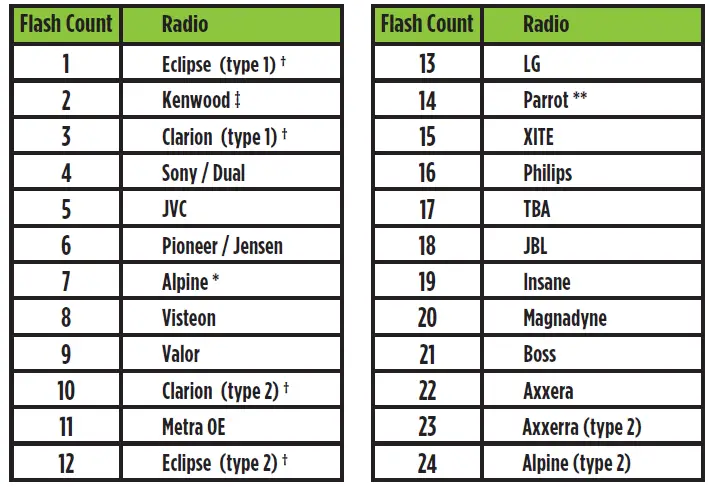
ਮੁੱਖ ਨੋਟਸ
* ਜੇਕਰ AXDIS-FD2 ਲਾਲ (7) ਵਾਰ ਫਲੈਸ਼ ਕਰਦਾ ਹੈ, ਅਤੇ ਇੱਕ ਅਲਪਾਈਨ ਰੇਡੀਓ ਸਥਾਪਤ ਨਹੀਂ ਹੈ, ਤਾਂ ਇਸਦਾ ਮਤਲਬ ਹੈ ਕਿ ਇੱਕ ਖੁੱਲ੍ਹਾ ਕਨੈਕਸ਼ਨ ਹੈ ਜਿਸਦਾ ਹਿਸਾਬ ਨਹੀਂ ਹੈ। ਪੁਸ਼ਟੀ ਕਰੋ ਕਿ 3.5mm ਜੈਕ ਰੇਡੀਓ ਵਿੱਚ ਸਹੀ ਸਟੀਅਰਿੰਗ ਵ੍ਹੀਲ ਜੈਕ/ਤਾਰ ਨਾਲ ਜੁੜਿਆ ਹੋਇਆ ਹੈ।
** AXSWCH-PAR ਲੋੜੀਂਦਾ ਹੈ (ਵੱਖਰੇ ਤੌਰ 'ਤੇ ਵੇਚਿਆ ਜਾਂਦਾ ਹੈ)। ਨਾਲ ਹੀ, ਰੇਡੀਓ ਵਿੱਚ ਸਾਫਟਵੇਅਰ ਰੈਵ ਹੋਣਾ ਚਾਹੀਦਾ ਹੈ। 2.1.4 ਜਾਂ ਵੱਧ।
† ਜੇਕਰ ਕਲੈਰੀਅਨ ਜਾਂ ਇਕਲਿਪਸ ਰੇਡੀਓ ਸਥਾਪਿਤ ਹੈ ਅਤੇ ਸਟੀਅਰਿੰਗ ਵ੍ਹੀਲ ਕੰਟਰੋਲ ਕੰਮ ਨਹੀਂ ਕਰਦੇ, ਤਾਂ ਰੇਡੀਓ ਨੂੰ ਕ੍ਰਮਵਾਰ ਕਲੈਰੀਅਨ (ਟਾਈਪ 2) ਜਾਂ ਇਕਲਿਪਸ (ਟਾਈਪ 2) ਵਿੱਚ ਬਦਲੋ। ਜੇਕਰ ਸਟੀਅਰਿੰਗ ਵ੍ਹੀਲ ਕੰਟਰੋਲ ਅਜੇ ਵੀ ਕੰਮ ਨਹੀਂ ਕਰਦੇ ਹਨ, ਤਾਂ axxessinterfaces.com 'ਤੇ ਉਪਲਬਧ ਬਦਲਦੇ ਰੇਡੀਓ ਟਾਈਪ ਦਸਤਾਵੇਜ਼ ਨੂੰ ਵੇਖੋ।
‡ ਜੇਕਰ ਕੇਨਵੁੱਡ ਰੇਡੀਓ ਸਥਾਪਿਤ ਹੈ ਅਤੇ LED ਫੀਡਬੈਕ (5) ਦੀ ਬਜਾਏ (2) ਵਾਰ ਫਲੈਸ਼ ਕਰਦਾ ਹੈ, ਤਾਂ ਰੇਡੀਓ ਕਿਸਮ ਨੂੰ ਹੱਥੀਂ ਕੇਨਵੁੱਡ ਵਿੱਚ ਬਦਲੋ। ਅਜਿਹਾ ਕਰਨ ਲਈ, ਅਗਲੇ ਪੰਨੇ 'ਤੇ ਰੇਡੀਓ ਕਿਸਮ ਬਦਲਣ ਵਾਲੇ ਦਸਤਾਵੇਜ਼ ਨੂੰ ਵੇਖੋ, ਜੋ axxessinterfaces.com 'ਤੇ ਵੀ ਉਪਲਬਧ ਹੈ।
ਧਿਆਨ ਦਿਓ: Axxess ਅੱਪਡੇਟਰ ਐਪ ਦੀ ਵਰਤੋਂ ਹੇਠਾਂ ਦਿੱਤੇ (3) ਉਪ-ਭਾਗਾਂ ਨੂੰ ਪ੍ਰੋਗਰਾਮ ਕਰਨ ਲਈ ਵੀ ਕੀਤੀ ਜਾ ਸਕਦੀ ਹੈ, ਜਦੋਂ ਤੱਕ ਇੰਟਰਫੇਸ ਸ਼ੁਰੂ ਅਤੇ ਪ੍ਰੋਗਰਾਮ ਕੀਤਾ ਗਿਆ ਹੈ।
ਰੇਡੀਓ ਦੀ ਕਿਸਮ ਬਦਲ ਰਹੀ ਹੈ
ਜੇਕਰ LED ਫਲੈਸ਼ ਤੁਹਾਡੇ ਦੁਆਰਾ ਕਨੈਕਟ ਕੀਤੇ ਰੇਡੀਓ ਨਾਲ ਮੇਲ ਨਹੀਂ ਖਾਂਦੇ, ਤਾਂ ਤੁਹਾਨੂੰ AXDIS-FD2 ਨੂੰ ਹੱਥੀਂ ਪ੍ਰੋਗਰਾਮ ਕਰਨਾ ਚਾਹੀਦਾ ਹੈ ਤਾਂ ਜੋ ਇਹ ਦੱਸਿਆ ਜਾ ਸਕੇ ਕਿ ਇਹ ਕਿਸ ਰੇਡੀਓ ਨਾਲ ਕਨੈਕਟ ਹੈ।
1. ਕੁੰਜੀ ਚਾਲੂ ਕਰਨ ਤੋਂ (3) ਸਕਿੰਟਾਂ ਬਾਅਦ, ਸਟੀਅਰਿੰਗ ਵ੍ਹੀਲ 'ਤੇ ਵਾਲੀਅਮ-ਡਾਊਨ ਬਟਨ ਨੂੰ ਉਦੋਂ ਤੱਕ ਦਬਾ ਕੇ ਰੱਖੋ ਜਦੋਂ ਤੱਕ AXDIS-FD2 ਵਿੱਚ LED ਠੋਸ ਨਹੀਂ ਹੋ ਜਾਂਦਾ।
2. ਵਾਲੀਅਮ-ਡਾਊਨ ਬਟਨ ਨੂੰ ਛੱਡੋ; LED ਬਾਹਰ ਚਲਾ ਜਾਵੇਗਾ ਇਹ ਦਰਸਾਉਂਦਾ ਹੈ ਕਿ ਅਸੀਂ ਹੁਣ ਬਦਲਦੇ ਹੋਏ ਰੇਡੀਓ ਟਾਈਪ ਮੋਡ ਵਿੱਚ ਹਾਂ।
3. ਇਹ ਜਾਣਨ ਲਈ ਰੇਡੀਓ ਲੀਜੈਂਡ ਵੇਖੋ ਕਿ ਤੁਸੀਂ ਕਿਹੜਾ ਰੇਡੀਓ ਨੰਬਰ ਪ੍ਰੋਗਰਾਮ ਕਰਨਾ ਚਾਹੁੰਦੇ ਹੋ।
4. ਵੌਲਯੂਮ-ਅੱਪ ਬਟਨ ਨੂੰ ਦਬਾ ਕੇ ਰੱਖੋ ਜਦੋਂ ਤੱਕ LED ਠੋਸ ਨਹੀਂ ਹੋ ਜਾਂਦਾ, ਅਤੇ ਫਿਰ ਛੱਡੋ। ਤੁਹਾਡੇ ਦੁਆਰਾ ਚੁਣੇ ਗਏ ਲੋੜੀਂਦੇ ਰੇਡੀਓ ਨੰਬਰ ਲਈ ਇਸ ਪੜਾਅ ਨੂੰ ਦੁਹਰਾਓ।
5. ਲੋੜੀਂਦਾ ਰੇਡੀਓ ਨੰਬਰ ਚੁਣੇ ਜਾਣ ਤੋਂ ਬਾਅਦ, ਸਟੀਅਰਿੰਗ ਵੀਲ 'ਤੇ ਵਾਲੀਅਮ-ਡਾਊਨ ਬਟਨ ਨੂੰ ਦਬਾ ਕੇ ਰੱਖੋ ਜਦੋਂ ਤੱਕ LED ਠੋਸ ਨਹੀਂ ਹੋ ਜਾਂਦਾ। LED ਲਗਭਗ (3) ਸਕਿੰਟਾਂ ਲਈ ਚਾਲੂ ਰਹੇਗਾ ਜਦੋਂ ਇਹ ਨਵੀਂ ਰੇਡੀਓ ਜਾਣਕਾਰੀ ਨੂੰ ਸਟੋਰ ਕਰਦਾ ਹੈ।
6. ਇੱਕ ਵਾਰ ਜਦੋਂ LED ਬੰਦ ਹੋ ਜਾਂਦੀ ਹੈ, ਤਾਂ ਰੇਡੀਓ ਟਾਈਪ ਬਦਲਣ ਵਾਲਾ ਮੋਡ ਖਤਮ ਹੋ ਜਾਵੇਗਾ। ਤੁਸੀਂ ਹੁਣ ਸਟੀਅਰਿੰਗ ਵ੍ਹੀਲ ਕੰਟਰੋਲਾਂ ਦੀ ਜਾਂਚ ਕਰ ਸਕਦੇ ਹੋ।
ਨੋਟ: ਜੇਕਰ ਕਿਸੇ ਵੀ ਸਮੇਂ ਉਪਭੋਗਤਾ (10) ਸਕਿੰਟਾਂ ਤੋਂ ਵੱਧ ਸਮੇਂ ਲਈ ਕਿਸੇ ਵੀ ਬਟਨ ਨੂੰ ਦਬਾਉਣ ਵਿੱਚ ਅਸਫਲ ਰਹਿੰਦਾ ਹੈ, ਤਾਂ ਇਹ ਪ੍ਰਕਿਰਿਆ ਬੰਦ ਹੋ ਜਾਵੇਗੀ।
ਰੇਡੀਓ ਦੰਤਕਥਾ
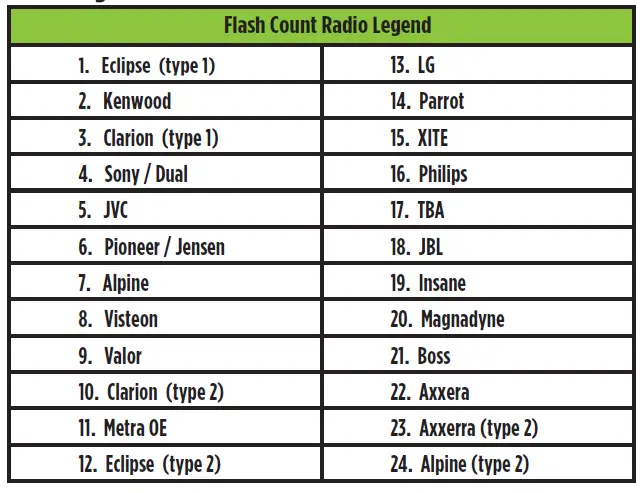
ਮੰਨ ਲਓ ਕਿ ਤੁਹਾਡੇ ਕੋਲ AXDIS-FD2 ਸ਼ੁਰੂ ਹੋਇਆ ਹੈ ਅਤੇ ਤੁਸੀਂ ਸਟੀਅਰਿੰਗ ਵ੍ਹੀਲ ਕੰਟਰੋਲ ਬਟਨਾਂ ਲਈ ਬਟਨ ਅਸਾਈਨਮੈਂਟ ਬਦਲਣਾ ਚਾਹੁੰਦੇ ਹੋ। ਉਦਾਹਰਣ ਵਜੋਂampਲੈ, ਤੁਸੀਂ ਸੀਕ-ਅੱਪ ਨੂੰ ਮਿਊਟ ਬਣਨਾ ਚਾਹੋਗੇ। ਸਟੀਅਰਿੰਗ ਵ੍ਹੀਲ ਕੰਟਰੋਲ ਬਟਨਾਂ ਨੂੰ ਰੀਮੈਪ ਕਰਨ ਲਈ ਹੇਠਾਂ ਦਿੱਤੇ ਕਦਮਾਂ ਦੀ ਪਾਲਣਾ ਕਰੋ:
1. ਯਕੀਨੀ ਬਣਾਓ ਕਿ AXDIS-FD2 ਦਿਖਾਈ ਦੇ ਰਿਹਾ ਹੈ ਤਾਂ ਜੋ ਤੁਸੀਂ ਬਟਨ ਪਛਾਣ ਦੀ ਪੁਸ਼ਟੀ ਕਰਨ ਲਈ LED ਫਲੈਸ਼ਾਂ ਨੂੰ ਦੇਖ ਸਕੋ।
ਸੁਝਾਅ: ਰੇਡੀਓ ਨੂੰ ਬੰਦ ਕਰਨ ਦੀ ਸਿਫ਼ਾਰਸ਼ ਕੀਤੀ ਜਾਂਦੀ ਹੈ।
2. ਇਗਨੀਸ਼ਨ ਚਾਲੂ ਕਰਨ ਦੇ ਪਹਿਲੇ ਵੀਹ ਸਕਿੰਟਾਂ ਦੇ ਅੰਦਰ, ਸਟੀਅਰਿੰਗ ਵ੍ਹੀਲ 'ਤੇ ਵਾਲੀਅਮ-ਅੱਪ ਬਟਨ ਨੂੰ ਉਦੋਂ ਤੱਕ ਦਬਾ ਕੇ ਰੱਖੋ ਜਦੋਂ ਤੱਕ LED ਠੋਸ ਨਹੀਂ ਹੋ ਜਾਂਦਾ।
3. ਵਾਲੀਅਮ-ਅੱਪ ਬਟਨ ਨੂੰ ਛੱਡੋ, LED ਫਿਰ ਬਾਹਰ ਚਲੇ ਜਾਵੇਗਾ; ਵਾਲੀਅਮ-ਅੱਪ ਬਟਨ ਨੂੰ ਹੁਣ ਪ੍ਰੋਗਰਾਮ ਕੀਤਾ ਗਿਆ ਹੈ.
4. ਉਸ ਕ੍ਰਮ ਦਾ ਹਵਾਲਾ ਦੇਣ ਲਈ ਬਟਨ ਅਸਾਈਨਮੈਂਟ ਲੀਜੈਂਡ ਵਿੱਚ ਸੂਚੀ ਦੀ ਪਾਲਣਾ ਕਰੋ ਜਿਸ ਵਿੱਚ ਸਟੀਅਰਿੰਗ ਵ੍ਹੀਲ ਕੰਟਰੋਲ ਬਟਨਾਂ ਨੂੰ ਪ੍ਰੋਗਰਾਮ ਕੀਤੇ ਜਾਣ ਦੀ ਲੋੜ ਹੈ।
ਨੋਟ: ਜੇਕਰ ਸੂਚੀ ਵਿੱਚ ਅਗਲਾ ਫੰਕਸ਼ਨ ਸਟੀਅਰਿੰਗ ਵ੍ਹੀਲ 'ਤੇ ਨਹੀਂ ਹੈ, ਤਾਂ LED ਦੇ ਆਉਣ ਤੱਕ ਵਾਲੀਅਮ-ਅੱਪ ਬਟਨ ਨੂੰ (1) ਸਕਿੰਟ ਲਈ ਦਬਾਓ, ਅਤੇ ਫਿਰ ਵਾਲੀਅਮ-ਅੱਪ ਬਟਨ ਨੂੰ ਛੱਡ ਦਿਓ।
ਇਹ AXDIS-FD2 ਨੂੰ ਦੱਸੇਗਾ ਕਿ ਇਹ ਫੰਕਸ਼ਨ ਉਪਲਬਧ ਨਹੀਂ ਹੈ ਅਤੇ ਇਹ ਅਗਲੇ ਫੰਕਸ਼ਨ 'ਤੇ ਜਾਵੇਗਾ।
5. ਰੀਮੈਪਿੰਗ ਪ੍ਰਕਿਰਿਆ ਨੂੰ ਪੂਰਾ ਕਰਨ ਲਈ, ਸਟੀਅਰਿੰਗ ਵ੍ਹੀਲ 'ਤੇ ਵਾਲੀਅਮ-ਅੱਪ ਬਟਨ ਨੂੰ ਉਦੋਂ ਤੱਕ ਦਬਾ ਕੇ ਰੱਖੋ ਜਦੋਂ ਤੱਕ AXDIS-FD2 ਵਿੱਚ LED ਬੰਦ ਨਹੀਂ ਹੋ ਜਾਂਦਾ।
1. ਵਾਲੀਅਮ-ਅੱਪ
2. ਵਾਲੀਅਮ-ਡਾਊਨ
3. ਸੀਕ-ਅੱਪ/ਅੱਗੇ
4. ਸੀਕ-ਡਾਊਨ/ਪਿਛਲਾ
5. ਸਰੋਤ/ਮੋਡ
6. ਚੁੱਪ
7. ਪ੍ਰੀਸੈਟ-ਅੱਪ
8. ਪ੍ਰੀਸੈਟ-ਡਾਊਨ
9. ਪਾਵਰ
10. ਬੈਂਡ
11. ਚਲਾਓ/ਐਂਟਰ ਕਰੋ
12. PTT (ਪਸ਼ ਟੂ ਟਾਕ) *
13. ਆਨ-ਹੁੱਕ *
14. ਆਫ-ਹੁੱਕ *
15. ਫੈਨ-ਅੱਪ **
16. ਪੱਖਾ-ਡਾਊਨ **
17. ਟੈਂਪ-ਅੱਪ **
18. ਤਾਪਮਾਨ ਘਟਾਉਣਾ **
* ਜੇਕਰ ਵਾਹਨ SYNC® ਨਾਲ ਲੈਸ ਹੈ ਤਾਂ ਲਾਗੂ ਨਹੀਂ ਹੁੰਦਾ
** ਇਸ ਅਰਜ਼ੀ ਵਿੱਚ ਲਾਗੂ ਨਹੀਂ ਹੈ
ਨੋਟ: ਸਾਰੇ ਰੇਡੀਓ ਵਿੱਚ ਇਹ ਸਾਰੀਆਂ ਕਮਾਂਡਾਂ ਨਹੀਂ ਹੋਣਗੀਆਂ। ਕਿਰਪਾ ਕਰਕੇ ਰੇਡੀਓ ਨਾਲ ਪ੍ਰਦਾਨ ਕੀਤੇ ਗਏ ਮੈਨੂਅਲ ਨੂੰ ਵੇਖੋ, ਜਾਂ ਉਸ ਖਾਸ ਰੇਡੀਓ ਦੁਆਰਾ ਮਾਨਤਾ ਪ੍ਰਾਪਤ ਖਾਸ ਕਮਾਂਡਾਂ ਲਈ ਰੇਡੀਓ ਨਿਰਮਾਤਾ ਨਾਲ ਸੰਪਰਕ ਕਰੋ।
AXDIS-FD2 ਵਿੱਚ ਵਾਲੀਅਮ-ਅੱਪ ਅਤੇ ਵਾਲੀਅਮ-ਡਾਊਨ ਨੂੰ ਛੱਡ ਕੇ, ਇੱਕ ਬਟਨ ਨੂੰ (2) ਫੰਕਸ਼ਨ ਨਿਰਧਾਰਤ ਕਰਨ ਦੀ ਸਮਰੱਥਾ ਹੈ। ਆਪਣੀ ਪਸੰਦ ਦੇ ਬਟਨ(ਬਟਨਾਂ) ਨੂੰ ਪ੍ਰੋਗਰਾਮ ਕਰਨ ਲਈ ਹੇਠਾਂ ਦਿੱਤੇ ਕਦਮਾਂ ਦੀ ਪਾਲਣਾ ਕਰੋ।
ਨੋਟ: ਲੰਬੇ ਬਟਨ ਦਬਾਉਣ ਲਈ ਸੀਕ-ਅੱਪ ਅਤੇ ਸੀਕ-ਡਾਊਨ ਪ੍ਰੀ-ਸੈੱਟ-ਅੱਪ ਅਤੇ ਪ੍ਰੀ-ਸੈੱਟ-ਡਾਊਨ ਦੇ ਤੌਰ 'ਤੇ ਪਹਿਲਾਂ ਤੋਂ ਪ੍ਰੋਗਰਾਮ ਕੀਤੇ ਜਾਂਦੇ ਹਨ।
ਦੋਹਰਾ ਅਸਾਈਨਮੈਂਟ ਲੈਜੇਂਡ
1. ਇਜਾਜ਼ਤ ਨਹੀਂ ਹੈ
2. ਇਜਾਜ਼ਤ ਨਹੀਂ ਹੈ
3. ਸੀਕ-ਅੱਪ/ਅੱਗੇ
4. ਸੀਕ-ਡਾਊਨ/ਪਿਛਲਾ
5. ਮੋਡ/ਸਰੋਤ
6. ATT/ਮਿਊਟ
7. ਪ੍ਰੀਸੈਟ-ਅੱਪ
8. ਪ੍ਰੀਸੈਟ-ਡਾਊਨ
9. ਪਾਵਰ
10. ਬੈਂਡ
11. ਚਲਾਓ/ਐਂਟਰ ਕਰੋ
12. ਪੀ.ਟੀ.ਟੀ.
13. ਆਨ-ਹੁੱਕ
14. ਆਫ-ਹੁੱਕ
15. ਪੱਖਾ-ਅੱਪ *
16. ਪੱਖਾ-ਡਾਊਨ *
17. ਟੈਂਪ-ਅੱਪ *
18. ਟੈਂਪ-ਡਾਊਨ *
*ਇਸ ਅਰਜ਼ੀ 'ਤੇ ਲਾਗੂ ਨਹੀਂ ਹੈ
1. ਇਗਨੀਸ਼ਨ ਚਾਲੂ ਕਰੋ ਪਰ ਵਾਹਨ ਨੂੰ ਸਟਾਰਟ ਨਾ ਕਰੋ।
2. ਸਟੀਅਰਿੰਗ ਵ੍ਹੀਲ ਕੰਟਰੋਲ ਬਟਨ ਨੂੰ ਦਬਾਓ ਅਤੇ ਹੋਲਡ ਕਰੋ ਜਿਸ ਨੂੰ ਤੁਸੀਂ ਲਗਭਗ (10) ਸਕਿੰਟਾਂ ਲਈ, ਜਾਂ ਜਦੋਂ ਤੱਕ LED ਤੇਜ਼ੀ ਨਾਲ ਫਲੈਸ਼ ਨਾ ਹੋ ਜਾਵੇ, ਇੱਕ ਲੰਬੀ ਪ੍ਰੈਸ ਫੰਕਸ਼ਨ ਨਿਰਧਾਰਤ ਕਰਨਾ ਚਾਹੁੰਦੇ ਹੋ। ਇਸ ਮੌਕੇ 'ਤੇ ਬਟਨ ਨੂੰ ਛੱਡੋ; LED ਫਿਰ ਠੋਸ ਜਾਵੇਗਾ.
3. ਚੁਣੇ ਗਏ ਨਵੇਂ ਬਟਨ ਨੰਬਰ ਦੇ ਅਨੁਸਾਰ ਜਿੰਨੀ ਵਾਰ ਵੌਲਯੂਮ-ਅੱਪ ਬਟਨ ਨੂੰ ਦਬਾਓ ਅਤੇ ਛੱਡੋ। ਡੁਅਲ ਅਸਾਈਨਮੈਂਟ ਲੈਜੈਂਡ ਵੇਖੋ। ਵੌਲਯੂਮ-ਅੱਪ ਬਟਨ ਦਬਾਏ ਜਾਣ 'ਤੇ LED ਤੇਜ਼ੀ ਨਾਲ ਫਲੈਸ਼ ਹੋਵੇਗਾ, ਅਤੇ ਫਿਰ ਜਾਰੀ ਹੋਣ ਤੋਂ ਬਾਅਦ ਇੱਕ ਠੋਸ LED 'ਤੇ ਵਾਪਸ ਚਲਾ ਜਾਵੇਗਾ।
ਦੋਹਰੀ ਅਸਾਈਨਮੈਂਟ ਹਦਾਇਤਾਂ (ਲੰਬਾ ਬਟਨ ਦਬਾਓ) ਪਿਛਲੇ ਪੰਨੇ ਤੋਂ ਜਾਰੀ
4. ਵੌਲਯੂਮ-ਅੱਪ ਬਟਨ ਨੂੰ ਲੋੜੀਂਦੀ ਵਾਰ ਦਬਾਉਣ ਤੋਂ ਬਾਅਦ ਅਗਲੇ ਪੜਾਅ 'ਤੇ ਜਾਓ।
ਸਾਵਧਾਨ: ਜੇਕਰ ਵਾਲੀਅਮ-ਅੱਪ ਬਟਨ ਦਬਾਉਣ ਦੇ ਵਿਚਕਾਰ (10) ਸਕਿੰਟਾਂ ਤੋਂ ਵੱਧ ਸਮਾਂ ਬੀਤ ਜਾਂਦਾ ਹੈ, ਤਾਂ ਇਹ ਪ੍ਰਕਿਰਿਆ ਬੰਦ ਹੋ ਜਾਵੇਗੀ, ਅਤੇ LED ਬੰਦ ਹੋ ਜਾਵੇਗੀ।
5. ਲੰਬੇ ਸਮੇਂ ਤੱਕ ਦਬਾਉਣ ਵਾਲੇ ਬਟਨ ਨੂੰ ਮੈਮੋਰੀ ਵਿੱਚ ਸਟੋਰ ਕਰਨ ਲਈ, ਉਹ ਬਟਨ ਦਬਾਓ ਜਿਸ ਨੂੰ ਤੁਸੀਂ ਇੱਕ ਲੰਮਾ ਸਮਾਂ ਦਬਾਉਣ ਵਾਲਾ ਬਟਨ ਦਿੱਤਾ ਸੀ (ਸਟੈਪ 2 ਵਿੱਚ ਹੇਠਾਂ ਰੱਖਿਆ ਹੋਇਆ ਬਟਨ)। LED ਹੁਣ ਬੰਦ ਹੋ ਜਾਵੇਗਾ ਜੋ ਦਰਸਾਉਂਦਾ ਹੈ ਕਿ ਨਵੀਂ ਜਾਣਕਾਰੀ ਸਟੋਰ ਕੀਤੀ ਗਈ ਹੈ।
ਨੋਟ: ਇਹਨਾਂ ਕਦਮਾਂ ਨੂੰ ਹਰੇਕ ਬਟਨ ਲਈ ਦੁਹਰਾਇਆ ਜਾਣਾ ਚਾਹੀਦਾ ਹੈ ਜਿਸਨੂੰ ਤੁਸੀਂ ਇੱਕ ਦੋਹਰਾ ਉਦੇਸ਼ ਵਿਸ਼ੇਸ਼ਤਾ ਨਿਰਧਾਰਤ ਕਰਨਾ ਚਾਹੁੰਦੇ ਹੋ। ਇੱਕ ਬਟਨ ਨੂੰ ਇਸਦੀ ਡਿਫੌਲਟ ਸਥਿਤੀ ਵਿੱਚ ਵਾਪਸ ਰੀਸੈਟ ਕਰਨ ਲਈ, ਕਦਮ 1 ਦੁਹਰਾਓ, ਅਤੇ ਫਿਰ ਵਾਲੀਅਮ-ਡਾਊਨ ਬਟਨ ਦਬਾਓ। LED ਬੰਦ ਹੋ ਜਾਵੇਗਾ, ਅਤੇ ਉਸ ਬਟਨ ਲਈ ਲੰਬੇ ਸਮੇਂ ਤੱਕ ਦਬਾਉਣ ਵਾਲੀ ਮੈਪਿੰਗ ਮਿਟਾ ਦਿੱਤੀ ਜਾਵੇਗੀ।
ਸਮੱਸਿਆ ਨਿਵਾਰਨ
AXDIS-FD2 ਨੂੰ ਰੀਸੈਟ ਕਰਨਾ
1. ਨੀਲਾ ਰੀਸੈਟ ਬਟਨ ਇੰਟਰਫੇਸ ਦੇ ਅੰਦਰ, ਦੋ ਕਨੈਕਟਰਾਂ ਦੇ ਵਿਚਕਾਰ ਸਥਿਤ ਹੈ।
ਬਟਨ ਇੰਟਰਫੇਸ ਦੇ ਬਾਹਰ ਪਹੁੰਚਯੋਗ ਹੈ, ਇੰਟਰਫੇਸ ਨੂੰ ਖੋਲ੍ਹਣ ਦੀ ਕੋਈ ਲੋੜ ਨਹੀਂ ਹੈ।
2. ਰੀਸੈਟ ਬਟਨ ਨੂੰ ਦੋ ਸਕਿੰਟਾਂ ਲਈ ਦਬਾ ਕੇ ਰੱਖੋ, ਅਤੇ ਫਿਰ ਇੰਟਰਫੇਸ ਨੂੰ ਰੀਸੈਟ ਕਰਨ ਲਈ ਛੱਡ ਦਿਓ।
3. ਇਸ ਬਿੰਦੂ ਤੋਂ ਪ੍ਰੋਗਰਾਮਿੰਗ ਭਾਗ (ਪੰਨਾ 4) ਵੇਖੋ।
ਨਿਰਧਾਰਨ
- ਉਤਪਾਦ ਦਾ ਨਾਮ: AXDIS-FD2
- ਅਨੁਕੂਲਤਾ: SWC 2011-2019 ਦੇ ਨਾਲ ਫੋਰਡ ਡੇਟਾ ਇੰਟਰਫੇਸ
- ਨਿਰਮਾਤਾ Webਸਾਈਟ: AxxessInterfaces.com
ਮੁਸ਼ਕਲਾਂ ਆ ਰਹੀਆਂ ਹਨ? ਅਸੀਂ ਮਦਦ ਕਰਨ ਲਈ ਇੱਥੇ ਹਾਂ।
ਸਾਡੀ ਤਕਨੀਕੀ ਸਹਾਇਤਾ ਲਾਈਨ 'ਤੇ ਸੰਪਰਕ ਕਰੋ:
386-257-1187
ਜਾਂ ਇੱਥੇ ਈਮੇਲ ਰਾਹੀਂ: techsupport@metra-autosound.com
ਤਕਨੀਕੀ ਸਹਾਇਤਾ ਘੰਟੇ (ਪੂਰਬੀ ਮਿਆਰੀ ਸਮਾਂ)
ਸੋਮਵਾਰ - ਸ਼ੁੱਕਰਵਾਰ: ਸਵੇਰੇ 9:00 ਤੋਂ ਸ਼ਾਮ 7:00 ਵਜੇ ਤੱਕ
ਸ਼ਨੀਵਾਰ: 10:00 AM - 5:00 PM
ਐਤਵਾਰ: ਸਵੇਰੇ 10:00 - ਸ਼ਾਮ 4:00 ਵਜੇ

© ਕਾਪੀਰਾਈਟ 2024 ਮੈਟਰਾ ਇਲੈਕਟ੍ਰਾਨਿਕਸ ਕਾਰਪੋਰੇਸ਼ਨ
FAQ
ਸਵਾਲ: ਜੇਕਰ ਪ੍ਰੋਗਰਾਮਿੰਗ ਦੌਰਾਨ LED ਚਾਲੂ ਨਹੀਂ ਹੁੰਦਾ ਤਾਂ ਮੈਨੂੰ ਕੀ ਕਰਨਾ ਚਾਹੀਦਾ ਹੈ?
A: ਜੇਕਰ ਪ੍ਰੋਗਰਾਮਿੰਗ ਦੌਰਾਨ LED ਚਾਲੂ ਨਹੀਂ ਹੁੰਦਾ ਹੈ, ਤਾਂ ਯਕੀਨੀ ਬਣਾਓ ਕਿ ਸਾਰੇ ਕਨੈਕਸ਼ਨ ਸੁਰੱਖਿਅਤ ਹਨ ਅਤੇ ਹੋਰ ਮਾਰਗਦਰਸ਼ਨ ਲਈ ਮੈਨੂਅਲ ਵਿੱਚ ਸਮੱਸਿਆ ਨਿਪਟਾਰਾ ਭਾਗ ਵੇਖੋ।
ਦਸਤਾਵੇਜ਼ / ਸਰੋਤ
 |
AXXESS AXDIS-FD2 ਫੋਰਡ ਡਾਟਾ ਇੰਟਰਫੇਸ SWC ਦੇ ਨਾਲ [pdf] ਇੰਸਟਾਲੇਸ਼ਨ ਗਾਈਡ AXDIS-FD2, AXDIS-FD2 SWC ਦੇ ਨਾਲ ਫੋਰਡ ਡੇਟਾ ਇੰਟਰਫੇਸ, AXDIS-FD2, SWC ਦੇ ਨਾਲ ਫੋਰਡ ਡੇਟਾ ਇੰਟਰਫੇਸ, SWC ਦੇ ਨਾਲ ਇੰਟਰਫੇਸ, SWC ਦੇ ਨਾਲ, SWC |



